-

3039 -

544 -

124 -

6
3826 plików
1466,4 GB
 Foldery
Foldery Ostatnio pobierane pliki
Ostatnio pobierane pliki
Przykład jak odpalić Napisy PL do filmu 3D na TV Samsung: (testowane na TV SAMSUNG UE40C7000)
Na dysku zewnętrznym utwórz nowy folder i nazwij go jak chcesz, dodaj do tego folderu plik wideo oraz plik z napisami TXT (pamiętaj, aby plik tekstowy miał dokładnie taką samą nazwę jak plik wideo) w folderze nie powinny znajdować się żadne inne pliki oprócz pliku wideo i pliku TXT. Teraz jak uruchomisz film na telewizorze za pomocą Media Play to napisy automatycznie się wczytają.. Jeśli w napisach nie będzie polskich znaków to naciśnij na pilocie guzik „TOOLS” a następnie przejdź do zakładki „Ustawienia Napisów” i zmień kodowanie na „Europa Środkowa”
Napisy wyświetlają się prawidłowo w trybie 3D oraz 2D !!!
Uwaga!!Pamiętajcie że napisy muszą być w tym samym katalogu co film i muszą mieć dokładnie identyczną nazwę żeby nie było pytań co zrobić żeby wczytać napisy bo mi się niewyświetlają nawet drobna różnica niewidoczna np .spacja(przerwa) spowoduje że napisy nie będą wczytane.Najlepiej jest skopiować nazwę z pliku wideo i wkleić jako nazwe pliku tekstowego z rozszerzeniem nie .avi a txt(lub innym dla pliku tekstowego .srt , .sub , czy inny jaki mamy)
===================================================================================
UWAGA!!!Ci co mają problem z większymi plikami ponad 4 GB tak jak ten i nie mogą obejrzeć
zainstaluj mkvmerge(mkvtoolnix) i podzielisz plik mkv na dowolne części (np 2 po 3GB) bez żadnej straty(bez ponownego kodowania) w 3 minuty i ominiesz tą niedogodność
W ten sposób wszyscy Ci których TV obsługuje system plików Fat 32 (nie mając możliwości obejrzenia pliku ponad 4 GB) teraz mogą ściągnąć film 12GB
podzielić go np na 4 części po 3 GB bez jakiejkolwiek straty
(plik nie jest ponownie konwertowany i trwa to chwile)i cieszyć się "większymi" wagowo filmami przez USB
oto "przepis" jak to zrobić
1. W zakładce "Input" w sekcji "Input files" dajesz "add" i wybierasz film jaki chcesz podzielić
2. W zakładce "Global" w sekcji "Splitting" zaptaszasz "Enable splitting..."
3. W tej samej sekcji zaznaczasz opcję "after this size" (domyślnie powinna być zaznaczona) i wpisujesz po jakim rozmiarze ma nastąpić podział (można podać rozmiar np. w megabajtach, dodając M na końcu, albo gigabajtach, dodając G)
4. Na dole w sekcji "Output filename" ustawiasz jeszcze gdzie zapisać podzielony film
5. Klikasz "Start muxing"
6. Czekasz
P.S Dotyczy oczywiście programu mkvmerge GUI v 5.2.1(może być starsza)
-------------------------------------------------------------------------------------------
powodzenia
P.S dodatkowo trzeba koniecznie w extra options-commpression-zaznaczyć-none...to bardzo ważne
(extra options-commpression-none )dotyczy problemów ze skompresowanym nagłówkiem w plikach mkv .Ten "bajer" pomoże też innym player'kom, które mają problemy z odpalaniem plików MKV.
===================================================================================
- sortuj według:
- 12,17 GB
- 16 sty 15 12:28
zachomikowany
- 3,94 GB
- 16 sty 15 12:28
zachomikowany
- 3,96 GB
- 16 sty 15 12:28
zachomikowany
- 3,75 GB
- 16 sty 15 12:28
zachomikowany
- 9,67 GB
- 16 sty 15 12:28
zachomikowany
- 34,19 GB
- 16 sty 15 12:28
zachomikowany
-

0 -

0 -

75 -

0
91 plików
406,35 GB
 Chomikowe rozmowy
Chomikowe rozmowy
 Zaprzyjaźnione i polecane chomiki (375)
Zaprzyjaźnione i polecane chomiki (375)




























 5.0 1 głos
5.0 1 głos



















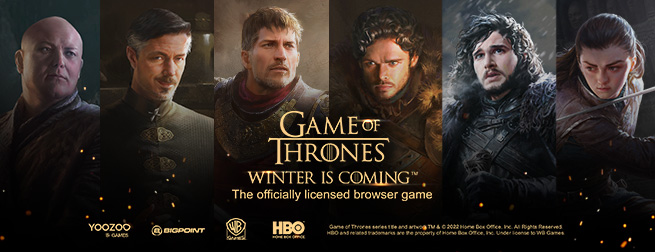

 Pokaż wszystkie
Pokaż wszystkie Pokaż ostatnie
Pokaż ostatnie






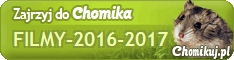


 )
)











